
Tento software udrží vaše ovladače v provozu a ochrání vás tak před běžnými chybami počítače a selháním hardwaru. Zkontrolujte všechny své ovladače nyní ve 3 snadných krocích:
- Stáhněte si DriverFix (ověřený soubor ke stažení).
- Klikněte Začni skenovat najít všechny problematické ovladače.
- Klikněte Aktualizujte ovladače získat nové verze a zabránit poruchám systému.
- DriverFix byl stažen uživatelem 0 čtenáři tento měsíc.
Jedním z nejlepších způsobů, jak může správce IT organizovat uživatele vaší společnosti, počítače a další, je použití služby Active Directory. Organizuje úplnou hierarchii vaší společnosti, ze které počítače do které sítě patří.
To sahá od nesmyslných věcí, jako je to, jak vypadá váš profilový obrázek, až po složitější záležitosti, například to, kteří uživatelé mají přístup k určitému souboru.
S aktivními adresáři to ale ne vždy jde podle plánu, jak to někteří uživatelé mají hlášeno problémy s určitými replikacemi složek:
V reklamě mé společnosti máme tři DC (dva ve standardu 2008R2, jeden ve standardním jádru 2012R2).
Zjistil jsem, že obsah složky NETLOGON není mezi nimi správně replikován
Naštěstí uživatelé zašli do dalších podrobností o tom, jak se problém projevil, a řešení bylo rychle vyřešeno. Pokud i vy máte podobné problémy, pokračujte ve čtení níže v článku, kde najdete podrobného průvodce řešením problému.
Jak zajistím správnou replikaci složky NETLOGON?
Nejprve musíte určit, která složka má nejnovější obsah nebo která složka obsahuje skripty, které běží bez problémů.
Potom vezmete tyto doménové komponenty a prohlásíte je za hlavní, zatímco ostatní doménové komponenty jsou deklarovány jako podřízené a potom naprogramujete pouze replikaci z hlavní do podřízené.
1. Proveďte neautoritativní synchronizaci
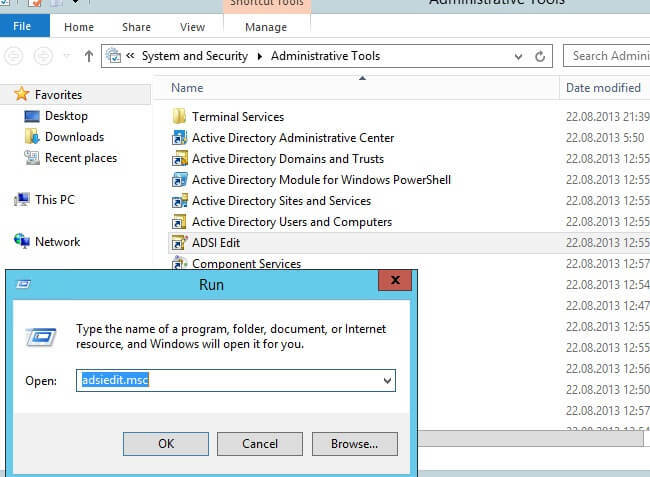
- Stažení a nainstalujte Nástroj ADSIEDIT.msc
- V nástroji ADSIEDIT.MSC upravte následující hodnotu a atribut rozlišujícího názvu (DN) a atribut na každém z řadičů domény, které chcete nastavit jako neautoritativní:
- CN = Předplatné SYSVOL
- CN = objem systému domény
- CN = DFSR-LocalSettings
- CN =
- OU = řadiče domény
- DC =
- msDFSR-Enabled = FALSE
1.1 Vynutit replikaci služby Active Directory v celé doméně.
- Spusťte následující příkaz z příkazového řádku se zvýšenými oprávněními na stejných serverech, které jste nastavili jako neautoritativní:
- DFSRDIAG POLLAD
- V protokolu událostí DFSR uvidíte ID události 4114 označující, že SYSVOL již není replikován.
- Na stejném DN z kroku 1 nastavte:
- msDFSR-povoleno = PRAVDA
1.2 Vynutit replikaci služby Active Directory v celé doméně.
- Spusťte následující příkaz z příkazového řádku se zvýšenými oprávněními na stejných serverech, které jste nastavili jako neautoritativní:
- DFSRDIAG POLLAD
V protokolu událostí DFSR uvidíte ID události 4614 a 4604 označující, že byl inicializován SYSVOL. Řadič domény nyní provedl „D2“ SYSVOL.
Nemáte Active Directory na Windows Serveru? Další informace najdete v této podrobné příručce.
2. Proveďte autoritativní synchronizaci
- V nástroji ADSIEDIT.MSC upravte následující DN a dva atributy na řadiči domény, který chcete učinit autoritativním:
- CN = Předplatné SYSVOL
- CN = objem systému domény
- CN = DFSR-LocalSettings
- CN =
- OU = řadiče domény
- DC =
- msDFSR-Enabled = FALSE
- msDFSR-options = 1
- Upravte následující DN a jeden atribut na všech ostatních řadičích domény v dané doméně:
- CN = Předplatné SYSVOL
- CN = objem systému domény
- CN = DFSR-LocalSettings
- CN =
- OU = řadiče domény, DC =
- msDFSR-Enabled = FALSE
2.1 Vynutit replikaci služby Active Directory v celé doméně a ověřit její úspěšnost ve všech řadičích domény
- Spusťte sadu služeb DFSR jako autoritativní
- V protokolu událostí DFSR uvidíte ID události 4114 označující, že SYSVOL již není replikován
- Na stejném DN z kroku 1 nastavte:
- msDFSR-povoleno = PRAVDA
2.2 Vynutit replikaci služby Active Directory v celé doméně a ověřit její úspěšnost ve všech řadičích domény
- Spusťte následující příkaz z příkazového řádku se zvýšenými oprávněními na stejném serveru, který jste nastavili jako autoritativní:
- DFSRDIAG POLLAD
- V protokolu událostí DFSR uvidíte ID události 4602, což znamená, že byl inicializován SYSVOL.
- Řadič domény nyní provedl „D4“ SYSVOL.
- Spusťte službu DFSR na jiných neautoritativních řadičích domény.
- V protokolu událostí DFSR uvidíte ID události 4114, což znamená, že SYSVOL již není replikován na každém z nich
- Upravte následující DN a jeden atribut na všech ostatních řadičích domény v dané doméně:
- CN = Předplatné SYSVOL
- CN = objem systému domény
- CN = DFSR-LocalSettings
- CN =
- OU = řadiče domény, DC =
- msDFSR-povoleno = PRAVDA
- Spusťte následující příkaz ze zvýšeného příkazového řádku na všech neautoritativních řadičích domény:
- DFSRDIAG POLLAD
Závěr
Postupováním podle těchto kroků byste nyní měli být schopni zajistit, aby se všechny složky s doménovými komponentami služby Active Directory replikovaly správně bez dalších problémů.
Poznámka: Tato příručka je zaměřena na ty, kteří mají zkušenosti s úpravou nastavení služby Active Directory. Pokud si nejste jisti, jak postupovat podle těchto kroků, nechte to raději na odbornících.
Pokud máte jakékoli další dotazy nebo víte o řešení, které nám mohlo přijít, zanechte nám zprávu v sekci komentáře níže.
SOUVISEJÍCÍ VÝROBKY, KTERÉ BYSTE MĚLI KONTROLA:
- Poškozená databáze aktivních adresářů [TECHNICKÁ OPRAVA]
- Služba Active Directory Domain Services není k dispozici [FULL FIX]
- Proč se váš uživatelský profil SharePointu nesynchronizuje s AD
